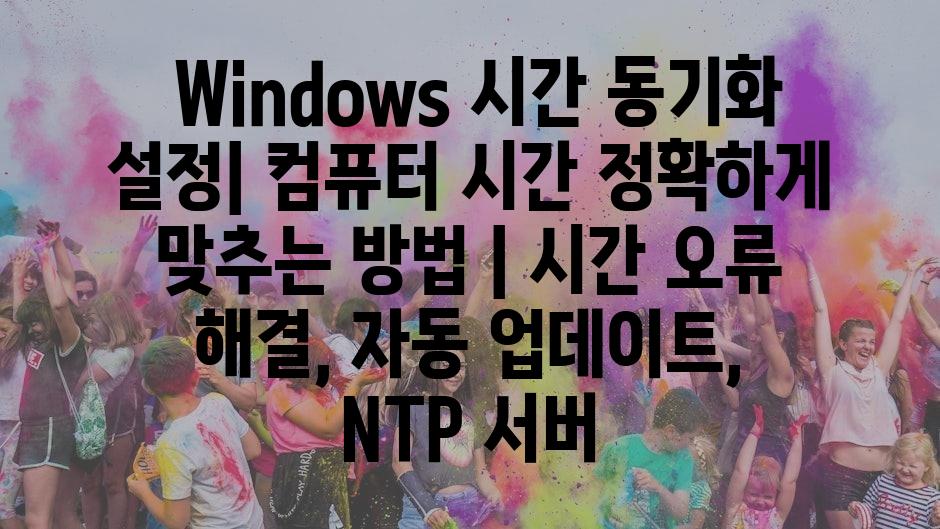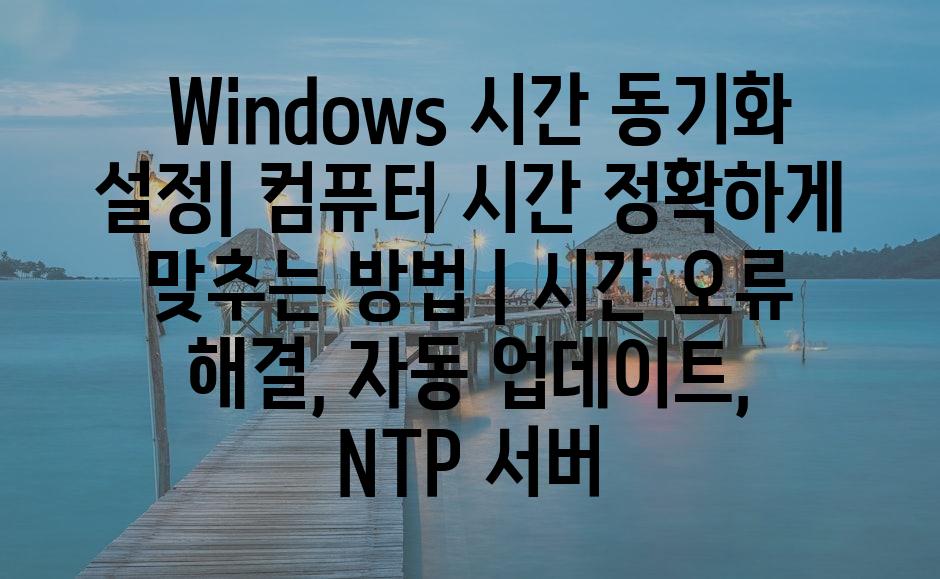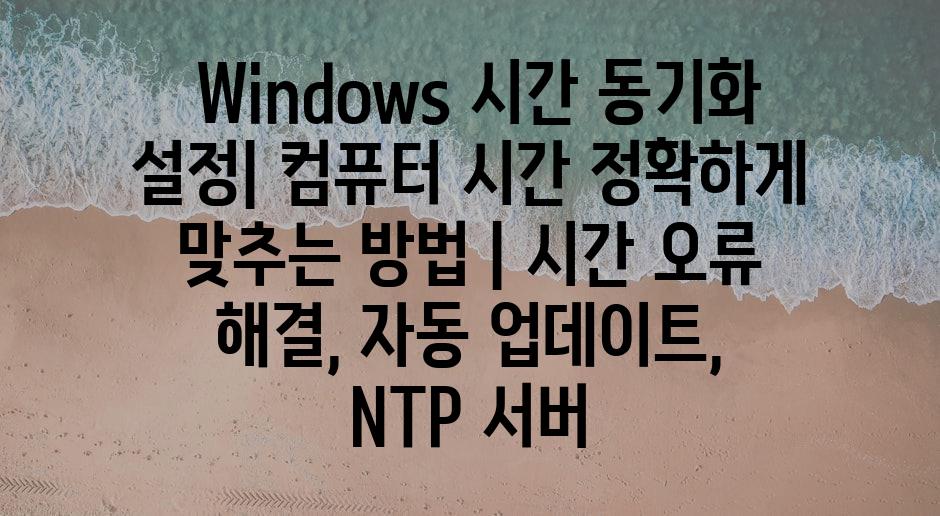Windows 시간 동기화 설정| 컴퓨터 시간 정확하게 맞추는 방법 | 시간 오류 해결, 자동 업데이트, NTP 서버
컴퓨터 시간이 정확하지 않아 곤란함을 겪으셨나요? 중요한 파일의 시간 기록이 잘못되거나, 온라인 게임이나 서비스 이용 시 문제가 발생할 수 있습니다. 이 글에서는 Windows 컴퓨터의 시간을 정확하게 맞추는 방법과 시간 오류를 해결하는 방법을 알려드립니다. 또한 자동 업데이트 설정과 NTP 서버를 활용하는 방법까지 자세히 설명하여, 컴퓨터 시간을 항상 정확하게 유지할 수 있도록 도울 것입니다.
시간 동기화 설정은 생각보다 간단합니다. 몇 가지 설정만으로 쉽게 컴퓨터 시간을 정확하게 맞출 수 있습니다. 이 글을 통해 컴퓨터 시간 문제를 해결하고, 더욱 효율적인 컴퓨터 사용 환경을 만들어 보세요!
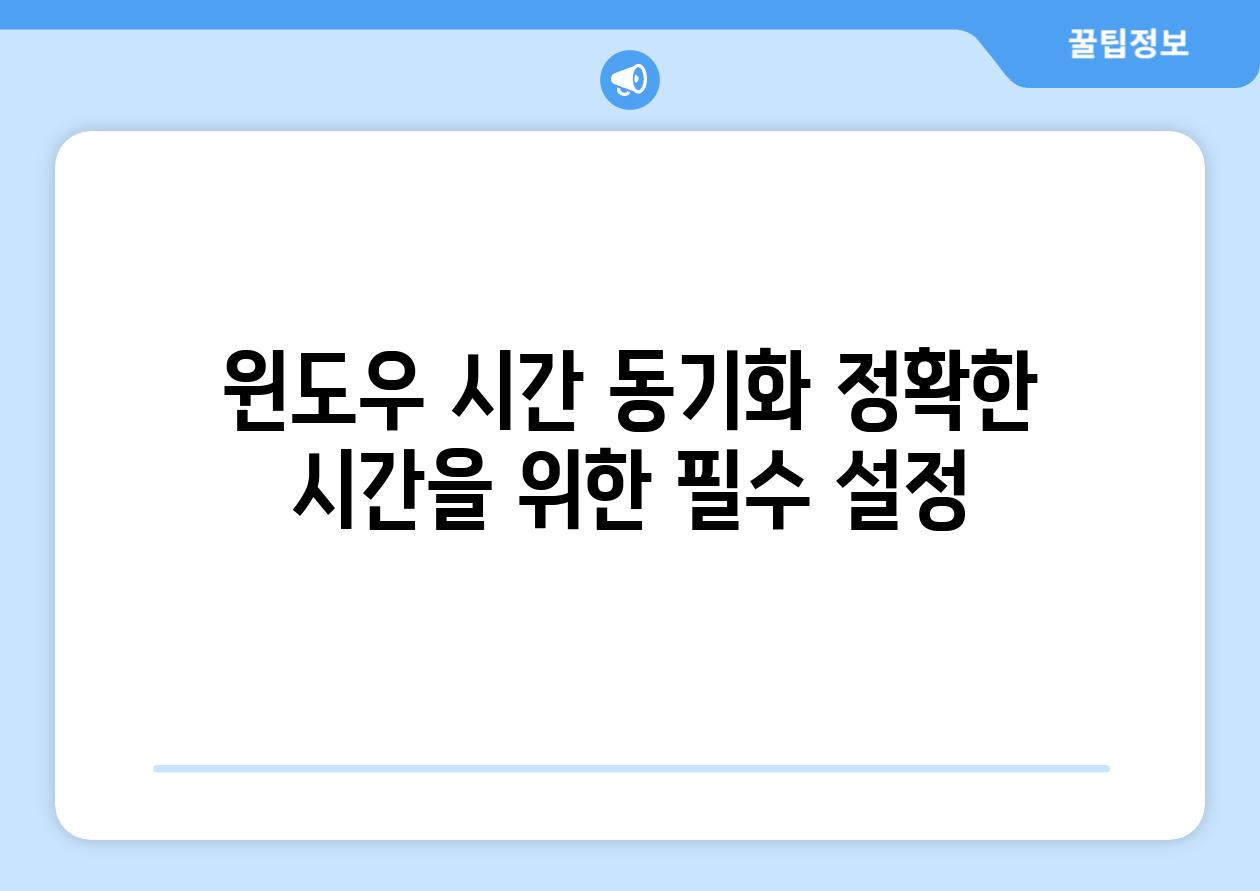
Windows 시간 동기화| 정확한 시간을 위한 필수 설정
컴퓨터의 시간이 정확해야 하는 이유는 여러 가지가 있습니다. 온라인 게임을 하거나 중요한 문서를 작성할 때, 시간이 정확하지 않으면 게임 진행에 문제가 발생하거나 문서의 기록 시간이 잘못 기록될 수 있습니다. 또한, 시스템 로그나 이벤트 기록 등 중요한 정보를 기록하는 데에도 정확한 시간이 필수적입니다. Windows 운영 체제는 시간 동기화 기능을 제공하여 사용자의 컴퓨터 시간을 정확하게 유지하도록 돕습니다. 이 기능을 통해 컴퓨터의 시간을 정확하게 맞추는 방법과 시간 오류 해결 방법, 자동 업데이트 설정, NTP 서버 선택 방법 등을 알아보겠습니다.
Windows 시간 동기화 설정은 컴퓨터의 시간을 정확하게 유지하는 데 필수적인 기능입니다. 이 기능을 통해 컴퓨터는 인터넷에 연결된 타임 서버로부터 시간 정보를 받아와 자신의 시간을 동기화합니다. 이는 컴퓨터 시간의 정확성을 유지하고 다양한 문제를 예방하는 데 도움이 됩니다.
Windows 시간 동기화 설정은 다음과 같이 간단하게 변경할 수 있습니다.
- 시작 메뉴에서 “설정”을 클릭합니다.
- “시간 및 언어”를 선택합니다.
- “날짜 및 시간” 탭에서 “시간 자동 설정”을 활성화합니다.
- “시간 서버”를 변경하려면 “시간 서버 변경”을 클릭하여 원하는 서버를 선택합니다.
- “지금 동기화”를 클릭하면 컴퓨터의 시간이 즉시 동기화됩니다.
시간 동기화 기능을 활성화하면 컴퓨터는 정기적으로 시간 서버와 통신하여 시간을 업데이트합니다. 기본적으로 Windows는 Microsoft의 시간 서버를 사용하지만, 필요에 따라 다른 시간 서버를 사용하도록 설정할 수도 있습니다. 컴퓨터의 시간이 너무 오래되어 문제가 발생한다면 “지금 동기화”를 클릭하여 즉시 시간을 동기화할 수 있습니다.
Windows 시간 동기화 기능을 사용하면 컴퓨터 시간의 정확성을 유지하여 다양한 문제를 예방할 수 있습니다. 시간이 중요한 작업을 수행하는 경우, 정기적으로 시간 동기화 설정을 확인하고 컴퓨터의 시간이 정확하게 유지되도록 하는 것이 좋습니다.
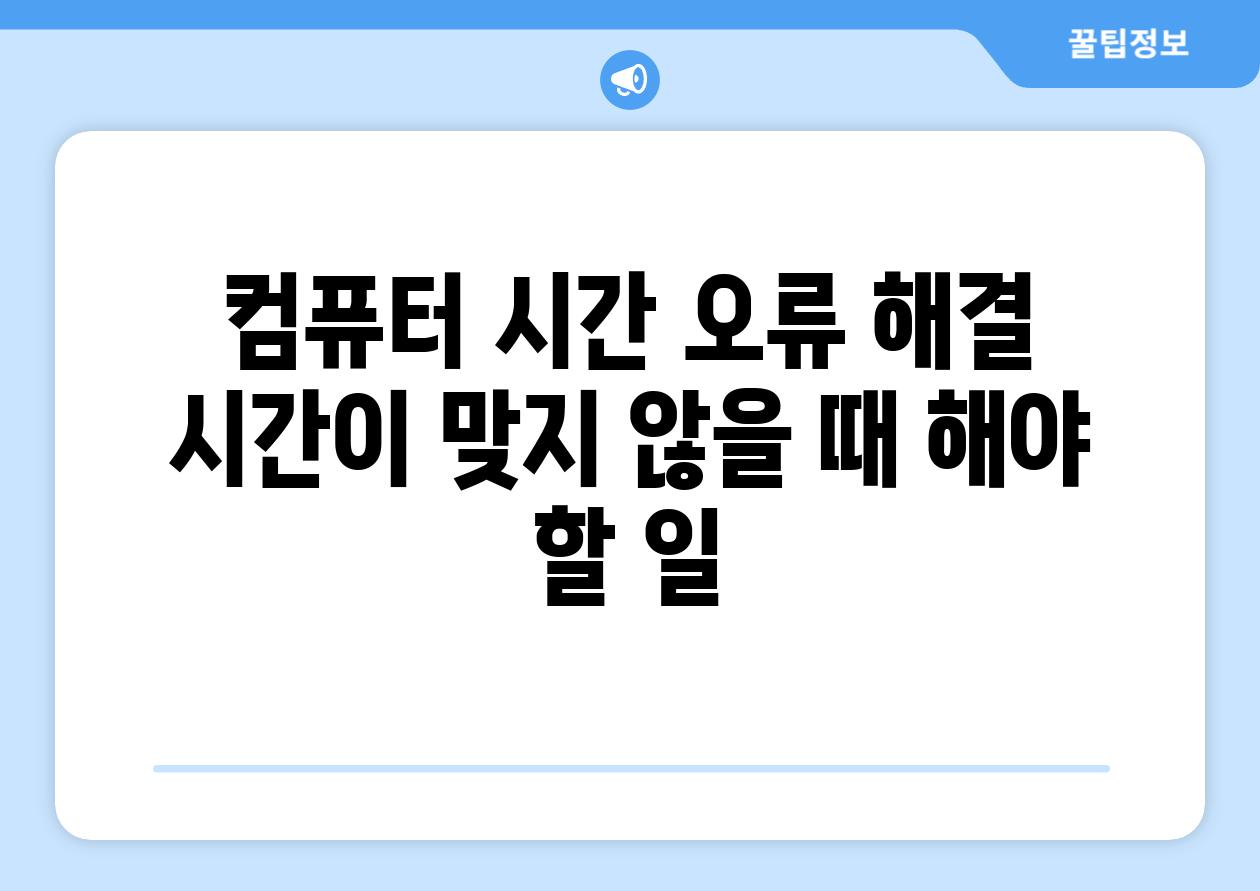
Windows 시간 동기화 설정 | 컴퓨터 시간 정확하게 맞추는 방법 | 시간 오류 해결, 자동 업데이트, NTP 서버
컴퓨터 시간 오류 해결 | 시간이 맞지 않을 때 해야 할 일
컴퓨터 시간이 정확하지 않으면 여러 가지 문제가 발생할 수 있습니다. 예를 들어, 파일의 수정 시간이 잘못 기록되거나 네트워크 연결 문제가 발생할 수 있습니다. 또한, 온라인 게임이나 화상 통화를 할 때 시간 차이로 인해 문제가 발생할 수도 있습니다. 이러한 문제를 해결하기 위해 Windows 시간 동기화 설정을 확인하고 필요에 따라 조정하는 것이 중요합니다.
Windows 시간 동기화는 컴퓨터의 시계를 인터넷 시간 서버와 동기화하여 정확한 시간을 유지하는 기능입니다. Windows 시간 동기화 기능을 사용하면 컴퓨터의 시계가 항상 정확한 시간을 표시하고, 시간 관련 문제를 방지할 수 있습니다.
이 문서에서는 Windows 시간 동기화 설정을 확인하고 조정하는 방법, 그리고 시간 오류를 해결하는 방법을 자세히 알아보겠습니다.
| 단계 | 설명 | 작업 |
|---|---|---|
| 1단계 | Windows 시간 동기화 설정 확인 |
1. Windows 검색창에 "시간 및 언어"를 입력하고 검색 결과에서 "시간 및 언어 설정"을 클릭합니다. 2. 왼쪽 메뉴에서 "날짜 및 시간"을 클릭합니다. 3. "시간 자동 설정"이 켜져 있는지 확인합니다. |
| 2단계 | 시간 서버 확인 |
1. "시간 자동 설정" 옵션 아래 "시간 서버"를 클릭합니다. 2. 현재 사용 중인 시간 서버가 표시됩니다. 기본적으로 "time.windows.com" 서버가 사용됩니다. 3. 다른 시간 서버를 사용하려면 "시간 서버" 텍스트 상자에 원하는 시간 서버 주소를 입력합니다. |
| 3단계 | 시간 동기화 수행 |
1. "날짜 및 시간" 설정 창에서 "지금 동기화" 버튼을 클릭합니다. 2. 컴퓨터의 시간이 인터넷 시간 서버와 동기화됩니다. |
| 4단계 | 시간 동기화 주기 설정 |
1. "시간 자동 설정" 옵션이 켜져 있다면 컴퓨터는 자동으로 시간을 동기화합니다. 2. 동기화 주기를 변경하려면 "시간 및 언어" 설정에서 "추가 날짜, 시간 및 영역 설정"을 클릭합니다. 3. "날짜 및 시간" 탭에서 "시간" 옵션을 클릭합니다. 4. "시간 동기화" 탭에서 "시간 동기화" 옵션을 선택합니다. 5. "시간 동기화" 옵션에서 "고급" 버튼을 클릭합니다. 6. "일정" 탭에서 동기화 주기를 설정합니다. |
| 5단계 | 시간 오류 해결 |
1. 컴퓨터 시간이 정확하지 않다면 위의 단계를 따라 시간 동기화를 다시 수행합니다. 2. 시간이 여전히 오류가 발생하면 네트워크 연결을 확인합니다. 3. 네트워크 연결이 정상이라면 Windows 시간 서비스가 제대로 작동하는지 확인합니다. 4. Windows 시간 서비스가 작동하지 않으면 서비스를 다시 시작하거나 재설치해야 할 수 있습니다. |
Windows 시간 동기화 설정을 통해 컴퓨터의 시간을 항상 정확하게 유지할 수 있습니다. 시간 동기화 기능을 사용하면 파일의 수정 시간, 네트워크 연결, 온라인 게임과 화상 통화 등의 시간 관련 문제를 해결하는 데 도움이 됩니다.
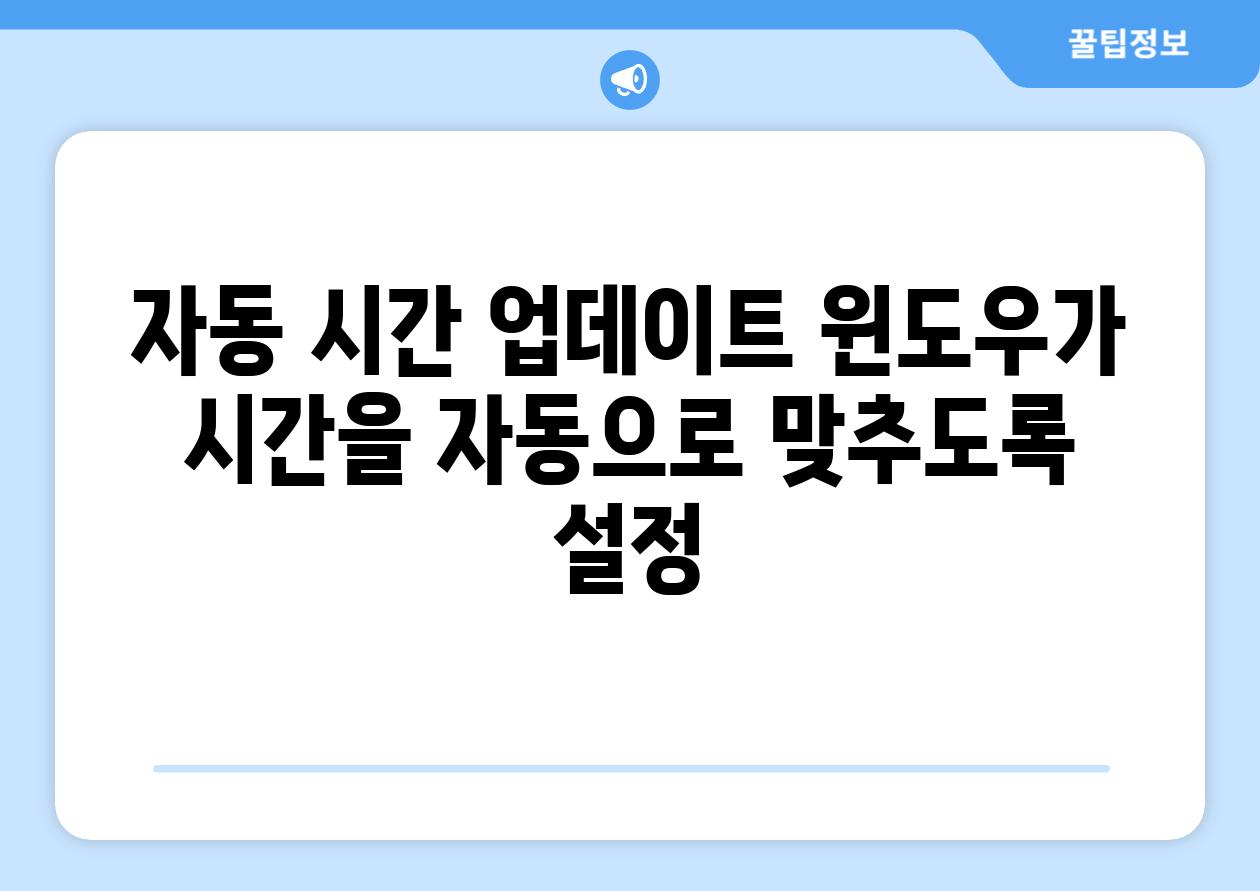
자동 시간 업데이트| 윈도우가 시간을 자동으로 맞추도록 설정
"시간은 가장 소중한 자산이며, 우리는 그것을 낭비해서는 안 된다." - 벤자민 프랭클린
윈도우 시간 동기화 설정: 정확한 시간이 중요한 이유
- 정확한 시간은 시스템의 효율적인 운영을 위해 필수입니다.
- 데이터 기록 및 로그 추적에 중요한 역할을 합니다.
- 네트워크 통신 및 온라인 서비스 이용에 영향을 미칩니다.
컴퓨터의 시간이 정확하지 않으면 데이터 기록 및 로그 추적에 오류가 발생할 수 있으며, 네트워크 연결 및 온라인 서비스 이용에 문제가 발생할 수 있습니다. 특히 여러 사용자가 함께 작업하거나 중요한 데이터를 관리하는 경우 정확한 시간 동기화는 매우 중요합니다.
Windows 시간 설정 확인 및 변경
“시간은 변하지 않는다. 변하는 것은 우리다.” - 빅토르 위고
- 날짜 및 시간 설정에서 현재 시간을 확인하고 변경할 수 있습니다.
- 시간대를 설정하여 지역 시간과 동기화할 수 있습니다.
- 자동 시간 업데이트 기능을 사용하여 정확한 시간을 유지할 수 있습니다.
Windows 시간 설정은 컴퓨터의 시간과 날짜를 관리하는 중요한 기능입니다. "날짜 및 시간 설정" 옵션을 통해 현재 시간을 확인하고 변경할 수 있으며, 시간대를 설정하여 지역 시간과 동기화할 수 있습니다. 또한 자동 시간 업데이트 기능을 사용하면 인터넷을 통해 정확한 시간을 자동으로 가져와 설정할 수 있습니다.
자동 시간 업데이트: 시간을 자동으로 관리하는 방법
"시간을 낭비하지 마라. 시간은 모든 것을 앗아간다." - 존 밀턴
- 인터넷 연결을 통해 정확한 시간을 받아옵니다.
- NTP 서버: 네트워크 시간 프로토콜 서버
- 자동 동기화를 설정하여 시간을 자동으로 업데이트합니다.
자동 시간 업데이트 기능을 사용하면 컴퓨터의 시간을 항상 정확하게 유지할 수 있습니다. 인터넷 연결을 통해 시간 정보를 받아오기 때문에 별도로 시간을 설정할 필요가 없습니다. Windows는 기본적으로 NTP 서버를 사용하여 시간 동기화를 수행하며, 사용자는 "날짜 및 시간 설정" 옵션에서 자동 업데이트 기능을 활성화하거나 비활성화할 수 있습니다.
시간 오류 해결: 시간 동기화 문제 발생 시
"시간은 흐르고, 우리는 함께 흐른다." - 리처드 브랜슨
- 인터넷 연결 확인: 인터넷 연결 상태를 확인합니다.
- 시간 동기화 설정 확인: 자동 업데이트 설정이 활성화되었는지 확인합니다.
- NTP 서버 변경: 다른 NTP 서버를 선택하거나 수동으로 시간 설정을 시도합니다.
시간 동기화에 문제가 발생하면 인터넷 연결 상태와 자동 업데이트 설정을 확인해야 합니다. 인터넷 연결이 끊어졌거나 자동 업데이트 기능이 비활성화되어 있을 수 있습니다. 또한, 사용하는 NTP 서버에 문제가 있을 수도 있으므로 다른 NTP 서버를 선택하거나 수동으로 시간을 설정할 수 있습니다.
Windows 시간 동기화: 정확한 시간을 유지하는 방법
"시간은 모든 치유의 가장 좋은 약이다." - 오비디우스
- 자동 시간 업데이트 기능을 활성화하고 정확한 시간을 유지합니다.
- NTP 서버를 확인하고 필요에 따라 변경합니다.
- 정기적으로 시간 동기화를 확인하고 필요에 따라 수동으로 시간 설정을 수행합니다.
정확한 시간을 유지하기 위해서는 Windows 시간 동기화 기능을 정기적으로 확인하고 필요에 따라 설정을 조정하는 것이 중요합니다. 자동 시간 업데이트 기능을 활성화하고 정확한 NTP 서버를 사용하면 컴퓨터의 시간을 항상 정확하게 유지할 수 있습니다. 특히 중요한 작업을 수행하거나 데이터 기록 및 로그 추적이 필요한 경우 시간 동기화를 꼼꼼하게 확인하는 것이 좋습니다.

NTP 서버| 더욱 정확한 시간 동기화를 위한 방법
Windows 시간 동기화란?
- Windows 시간 동기화는 컴퓨터 시계를 인터넷의 정확한 시간 서버와 동기화하는 과정입니다.
- 이를 통해 컴퓨터 시간을 정확하게 유지하고, 시간 관련 프로그램, 데이터베이스, 네트워크 통신 등 다양한 작업의 정확성을 높일 수 있습니다.
- Windows 시간 동기화 기능은 기본적으로 활성화되어 있으며, 설정을 통해 시간 서버를 변경하거나 동기화 주기를 조정할 수 있습니다.
NTP 서버의 역할
- NTP 서버는 네트워크 시간 프로토콜(Network Time Protocol)을 사용하여 정확한 시간 정보를 제공하는 서버입니다.
- 전 세계적으로 운영되는 다양한 NTP 서버는 GPS 시계, 원자 시계 등의 정확한 시간 소스로부터 시간 정보를 얻습니다.
- Windows 시스템은 NTP 서버로부터 시간 정보를 받아 컴퓨터 시계를 정확하게 동기화합니다.
NTP 서버를 사용하는 이유
- 정확한 시간은 다양한 작업에서 필수적입니다. 예를 들어, 금융 거래, 네트워크 통신, 데이터베이스 관리 등에서 시간 오류는 심각한 문제를 야기할 수 있습니다.
- NTP 서버를 사용하면 컴퓨터 시계를 매우 정확하게 동기화할 수 있습니다. 일반적으로 NTP 서버를 사용하면 시간 오류를 밀리초 단위로 줄일 수 있습니다.
- Windows 시간 동기화 기능을 통해 NTP 서버를 사용하는 것은 매우 간단하며, 별도의 설정이나 프로그램 설치가 필요하지 않습니다.
Windows 시간 동기화 설정
Windows 시간 동기화는 기본적으로 활성화되어 있으며, 컴퓨터는 Microsoft 시간 서버와 자동으로 동기화됩니다. 사용자는 Windows 설정을 통해 시간 서버를 변경하거나 동기화 주기를 조정할 수 있습니다.
시간 동기화 설정을 변경하려면 "제어판" > "날짜 및 시간" > "날짜 및 시간" 탭으로 이동합니다. "인터넷 시간" 버튼을 클릭하고 "시간 서버와 동기화" 옵션을 선택합니다. "지금 업데이트" 버튼을 클릭하면 컴퓨터 시계가 선택한 시간 서버와 동기화됩니다.
더욱 정확한 시간 동기화를 위한 추가 설정
더욱 정확한 시간 동기화를 위해 "고급" 탭에서 "시간 간격"과 "시간 오프셋"을 조정할 수 있습니다. "시간 간격" 옵션은 컴퓨터가 시간 서버와 동기화하는 주기를 설정합니다. "시간 오프셋"은 컴퓨터 시계와 시간 서버 사이의 시간 차이를 조정하는 옵션입니다.
시간 오프셋을 조정할 때는 주의해야 합니다. 잘못된 값을 설정하면 컴퓨터 시계가 정확하지 않아질 수 있습니다. 시간 오프셋을 조정할 경우 전문가의 도움을 받는 것이 좋습니다.
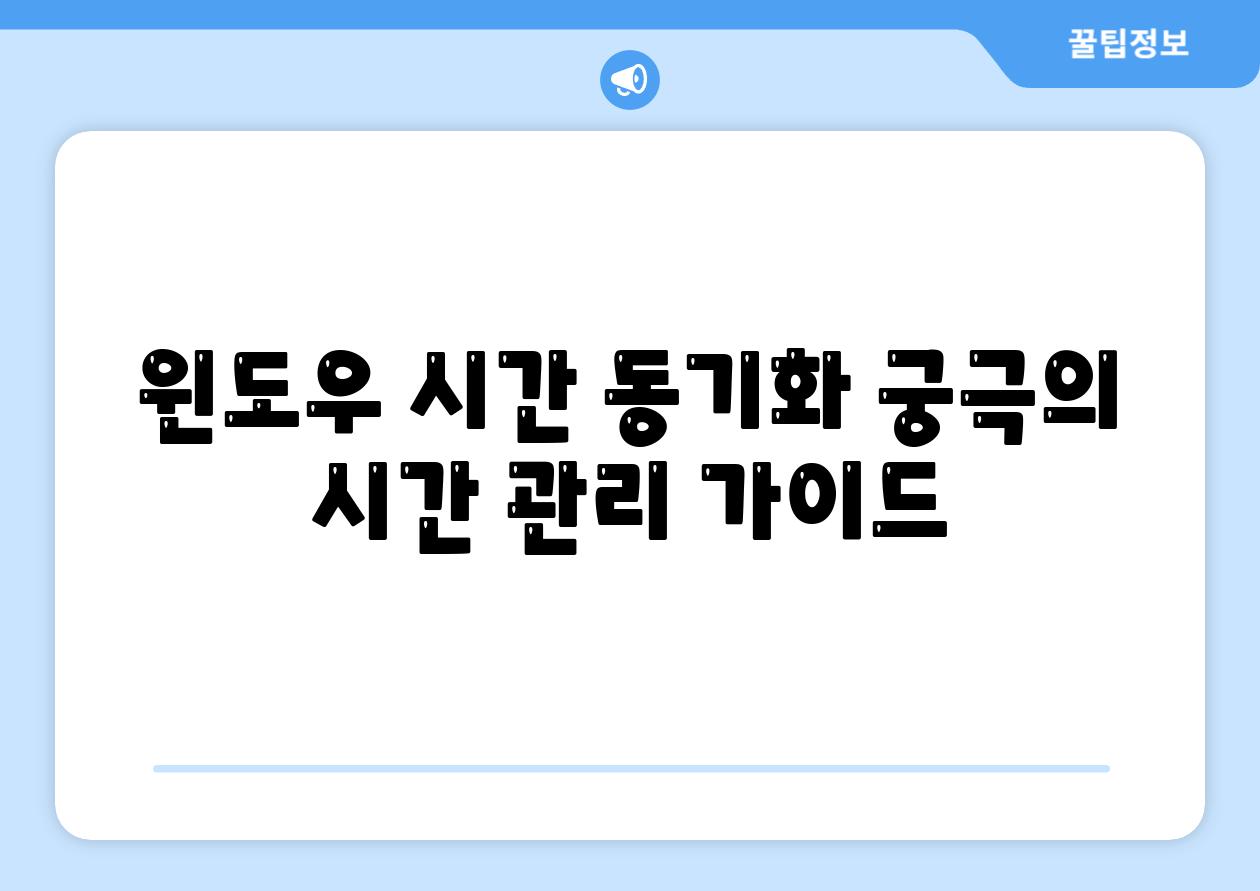
윈도우 시간 동기화| 궁극의 시간 관리 가이드
윈도우 시간 동기화| 정확한 시간을 위한 필수 설정
윈도우에서 정확한 시간을 유지하는 것은 컴퓨터의 정상적인 작동을 위해 매우 중요하며, 이는 다양한 서비스와 애플리케이션의 정확한 시간 정보에 의존하기 때문입니다.
윈도우 시간 동기화 설정을 통해 컴퓨터의 시간을 인터넷 시간 서버와 동기화하여 항상 정확한 시간을 유지할 수 있습니다.
시간 동기화 설정은 윈도우 운영 체제에서 기본적으로 제공되며, 이를 통해 사용자는 별도의 설정 없이도 시간을 자동으로 동기화할 수 있습니다.
그러나 필요에 따라 사용자는 시간 동기화 설정을 조정하여 원하는 시간 서버를 선택하거나 동기화 주기를 변경할 수 있습니다.
"윈도우 시스템의 정확한 시간 유지는 안정적인 컴퓨터 환경을 조성하는 기반입니다."
컴퓨터 시간 오류 해결| 시간이 맞지 않을 때 해야 할 일
컴퓨터 시간이 오류가 발생하면 시스템의 다양한 기능에 오류가 발생할 수 있습니다.
예를 들어, 파일 백업 시간, 이메일 발송 시간, 네트워크 통신 시간 등이 정확하지 않아 불편을 초래할 수 있습니다.
시간 오류를 해결하기 위해 먼저 윈도우 시간 동기화 설정을 확인하여 시간이 자동으로 동기화되도록 설정해야 합니다.
만약 자동 시간 동기화 설정이 올바르게 설정되었음에도 시간 오류가 발생한다면, 수동으로 시간을 조정하거나 시간 서버를 변경해볼 수 있습니다.
"시간 오류는 컴퓨터 사용의 편리성을 저해하는 주요 원인이 될 수 있습니다."
자동 시간 업데이트| 윈도우가 시간을 자동으로 맞추도록 설정
윈도우는 자동 시간 업데이트 기능을 제공하여 컴퓨터 시간을 인터넷 시간 서버와 자동으로 동기화합니다.
이 기능을 활성화하면 컴퓨터가 자동으로 인터넷 시간 서버에 연결하여 정확한 시간 정보를 가져와 시스템 시간을 업데이트합니다.
자동 시간 업데이트는 사용자가 시간을 수동으로 조정할 필요 없이 항상 정확한 시간을 유지할 수 있도록 하기 때문에 편리합니다.
윈도우 시간 동기화 설정에서 자동 시간 업데이트를 활성화하고 원하는 시간 서버를 선택하여 시간을 자동으로 동기화할 수 있습니다.
"자동 시간 업데이트 기능은 컴퓨터 시간을 관리하는 데 효율성을 제공합니다."
NTP 서버| 더욱 정확한 시간 동기화를 위한 방법
NTP 서버는 네트워크 시간 프로토콜(Network Time Protocol)을 사용하여 컴퓨터 시간을 정확하게 동기화하는 데 사용됩니다.
NTP 서버는 인터넷 시간 서버에서 정확한 시간 정보를 가져와 컴퓨터 시간을 업데이트하는 역할을 합니다.
NTP 서버를 사용하면 일반적인 시간 동기화 방법보다 더 정확한 시간을 얻을 수 있습니다.
사용자는 윈도우 시간 동기화 설정에서 NTP 서버 주소를 직접 입력하여 특정 NTP 서버를 사용할 수 있습니다.
"NTP 서버는 시간 정확도를 중시하는 경우 효과적인 선택입니다."
윈도우 시간 동기화| 궁극의 시간 관리 가이드
윈도우 시간 동기화는 컴퓨터 시스템의 정확한 시간 유지를 위해 필수적인 설정입니다.
자동 시간 업데이트 기능을 활용하여 컴퓨터 시간을 항상 정확하게 유지하도록 설정하고, 필요에 따라 NTP 서버를 활용하여 더욱 정확한 시간 동기화를 수행할 수 있습니다.
시간 동기화 설정을 통해 컴퓨터 시스템의 다양한 기능을 정확하게 사용하고 안정적인 환경을 조성할 수 있습니다.
이 가이드는 윈도우 시간 동기화를 통해 효율적인 시간 관리를 실현하는 데 도움을 줄 것입니다.
"윈도우 시간 동기화는 컴퓨터 시스템 관리의 핵심 요소입니다."
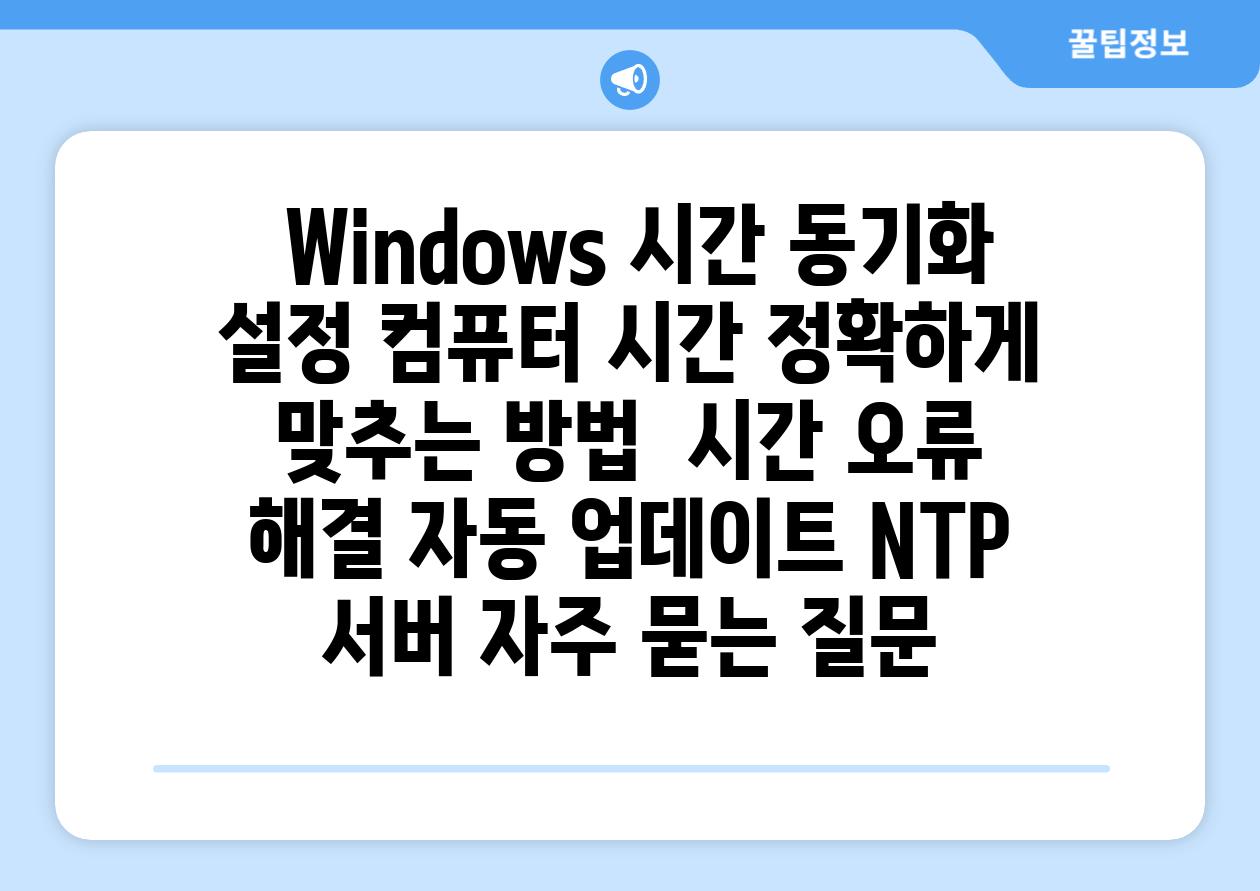
Windows 시간 동기화 설정| 컴퓨터 시간 정확하게 맞추는 방법 | 시간 오류 해결, 자동 업데이트, NTP 서버 에 대해 자주 묻는 질문 TOP 5
질문. Windows 컴퓨터 시간이 계속 틀리는데, 어떻게 해야 하나요?
답변. Windows 컴퓨터 시간이 계속 틀리는 경우, 시간 동기화 설정을 확인하고 문제를 해결해야 합니다. 가장 먼저, 자동 시간 업데이트 기능이 활성화되어 있는지 확인하세요. 이 기능이 켜져 있으면 Windows는 인터넷을 통해 정확한 시간 서버 (NTP 서버)와 자동으로 동기화됩니다. 만약 자동 업데이트 기능이 꺼져 있거나, 시간이 틀리게 설정되어 있다면, 수동으로 시간을 변경해야 합니다. Windows 설정에서 시간 및 언어 > 날짜 및 시간으로 이동하여 "시간 자동 설정" 기능을 활성화하고, "시간 서버"가 정확하게 설정되었는지 확인하세요. 이러한 설정을 확인하고 변경해도 시간 오류가 지속된다면, 바이러스 감염이나 시스템 파일 손상 가능성을 고려하여 추가적인 조치가 필요할 수 있습니다.
질문. Windows 컴퓨터 시간을 정확하게 맞추는 방법은 무엇인가요?
답변. Windows 컴퓨터 시간을 정확하게 맞추려면, 자동 시간 동기화를 활성화하는 것이 가장 좋습니다. Windows 설정에서 시간 및 언어 > 날짜 및 시간으로 이동하여 "시간 자동 설정" 기능을 켜고, "시간 서버"를 "time.windows.com"과 같이 신뢰할 수 있는 NTP 서버로 설정합니다.
자동 설정 기능이 활성화되어 있으면, Windows는 시간 서버와 주기적으로 동기화하여 컴퓨터 시계를 정확하게 유지합니다.
만약 특정 시간 서버를 사용하려면, 설정에서 "시간 서버"를 직접 지정할 수 있습니다.
하지만 이 경우는 전문가의 도움 없이는 권장하지 않습니다.
질문. Windows 시간 동기화 오류를 해결하는 방법은 무엇인가요?
답변. Windows 시간 동기화 오류는 다양한 이유로 발생할 수 있습니다. 먼저 인터넷 연결 상태를 확인하세요. 인터넷 연결이 불안정하거나 끊어지면 시간 동기화가 제대로 이루어지지 않을 수 있습니다.
다음으로 방화벽 설정을 확인하여 시간 서버와의 통신을 차단하는 규칙이 있는지 살펴보세요.
만약 방화벽 설정에 문제가 없다면, Windows 시간 서비스가 제대로 작동하는지 확인해야 합니다.
"서비스" 창에서 "Windows 시간 서비스"를 찾아 시작 상태인지 확인하고, "자동"으로 설정되어 있는지 확인하세요.
마지막으로 시간 서버가 정확하게 설정되었는지 한 번 더 확인해 보세요.
질문. Windows 시간 동기화를 수동으로 설정하는 방법은 무엇인가요?
답변. Windows 시간 동기화를 수동으로 설정하려면, "날짜 및 시간" 설정으로 이동해야 합니다.
Windows 설정 > 시간 및 언어 > 날짜 및 시간으로 이동하여 "시간 자동 설정" 기능을 끄고, "날짜 및 시간 변경" 버튼을 클릭합니다.
현재 시각을 정확하게 입력하고 확인 버튼을 클릭하면, Windows 컴퓨터 시간이 수동으로 변경됩니다.
하지만 자동 시간 동기화 기능을 끄는 것은 권장하지 않습니다.
자동 동기화를 통해 컴퓨터 시간을 항상 정확하게 유지하는 것이 좋습니다.
질문. Windows 시간 동기화를 위한 NTP 서버는 무엇이며, 어떻게 사용하나요?
답변. NTP 서버는 시간 동기화 프로토콜 (Network Time Protocol)을 사용하여 정확한 시간을 제공하는 서버입니다.
Windows 컴퓨터는 인터넷을 통해 NTP 서버에 연결하여 시간 정보를 얻습니다.
Windows 시간 동기화를 위해 사용하는 NTP 서버 주소는 "시간 서버" 설정에서 확인할 수 있습니다.
Windows 설정 > 시간 및 언어 > 날짜 및 시간으로 이동하여 "시간 서버"를 확인하세요.
일반적으로 "time.windows.com"과 같은 Microsoft NTP 서버가 사용됩니다.
하지만 다른 NTP 서버를 사용할 수도 있으며, 이 경우 신뢰할 수 있는 서버인지 확인해야 합니다.
Related Photos